Apple Payを使う上で、知っておくと便利な情報がたくさんあります。例えば、Apple Payの決済の仕組みや、どうやって設定すればいいか、どの銀行やクレジットカードが利用できるのか、そしてどこで使えるのかなどです。
そこでこの記事では、Apple Payについて詳しく説明します。使い方がよくわからない人でも、この記事を読めばすぐに理解できますよ。
Apple Payは、スマホや時計などのAppleデバイスを使って、財布からお金を出す技術です。
これで、お店で買い物をするとき、カードを出して支払う必要がありません。すでにiPhoneやApple Watchを持っている場合は、すぐに使えますよ。
この記事では、Apple Payの仕組みや設定方法、使える銀行やお店の情報など、Apple Payに関する全てのことを紹介します。
- Apple Payなら、どの銀行やカードが使えるの?確認方法を教えます
- イオンやローソンなどApple Payが使えるお店のまとめ
- Apple Payでの支払いに関する不明点解消!知っておきたいことまとめ
- 「支払いもスッキリ♪」Apple PayのiPhoneやiPadでの設定方法を解説!
- Apple Payが使えるようにするためのApple Watch設定方法
- エクスプレスモード
- これで安心!iPhoneの使い方を知って、Apple Payを簡単に利用しよう
- 手軽さ満点!Apple Watchで使うApple Payの使い方
- Apple Payのメインカード変更方法
- Apple Payに対応した端末は?
- Apple Payは安全か?
- iPhoneやWatchを紛失したらどうする?
Apple Payなら、どの銀行やカードが使えるの?確認方法を教えます
Apple Payは、VisaやMasterCard、American Expressといった多くの有名なクレジットカードやデビットカードのサービスをサポートしています。
さらに、驚くべきことに、Apple自身が提供するApple Cardも対応しています。
Apple Payを使用するには、Apple Payに対応した銀行口座を持っている必要がありますが、現在はほとんどの主要な銀行が対応しています。
もし詳しく知りたい場合は、以下のリンクから各国で対応している銀行の一覧をご覧いただけます。
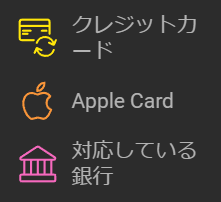
イオンやローソンなどApple Payが使えるお店のまとめ
Apple Payを利用できるお店は、たくさんあります。
一般的なスーパーマーケット、コンビニエンスストア、ファストフード店、レストラン、アパレル店、家電量販店などのようなお店が含まれます。例えば、イオン、ローソン、マック、スタバ、ユニクロ、ビックカメラ、ヨドバシカメラなどの有名なチェーン店はほとんどがApple Payに対応しています。
また、Apple Payはインターネットでも使えます。Mac、iPhone、iPadの上にあるSafariで対応しているウェブサイトで使えます。
ただし、全てのお店でApple Payが使えるわけではありません。
だからこそ支払いをする前にお店で表示されているかどうか確認するようにしましょう。
もしくは事前にAppleの「マップ」アプリで検索して確認することもできます。 Apple Payが使えるお店はたくさんあるけど、新しく参加するお店もあるため公式ホームページやサポートページで最新情報を確認するのもおすすめです。
Apple Payでの支払いに関する不明点解消!知っておきたいことまとめ
非接触型カード決済では5万円までしか利用できない場合がありますが、Apple Payはそのような制限がありません。
つまり、毎週の買い物や車に燃料を入れるときにも、iPhoneやApple Watchで簡単に決済できますよ。
「支払いもスッキリ♪」Apple PayのiPhoneやiPadでの設定方法を解説!
iPhoneやiPadでApple Payを使うためには、Apple Walletアプリを使います。このアプリに、クレジットカードやデビットカードの情報を保存し、商品を買う時に使います。
iPhoneの場合は、Walletを開いて「+」をタップし、「クレジットカードまたはデビットカードを追加」を選びます。その後は、カメラでカード情報を読み取り、必要事項を入力します。
iPadの場合は、「設定」>「WalletとApple Pay」と進んでから同様の手順です。 銀行からの確認が必要な場合もありますが、これは銀行によって異なる方法で行われます。
確認が必要な場合は、銀行に連絡して指示に従ってください。
カードの設定が完了したら、「次へ」と進み、Apple Payが使えるようになります。

Apple Payが使えるようにするためのApple Watch設定方法
Apple Payを使うためには、Apple Watchにまず設定が必要です。iPhoneを開き、Watchアプリを立ち上げます。
下の「My Watch」タブにいることを確認し、「Wallet & Apple Pay」を選択します。
そして、「カードを追加」をタップし、カード情報を入力します。
銀行があなたの情報を確認したら、カードがApple Payで使えるようになったという通知が届きます。
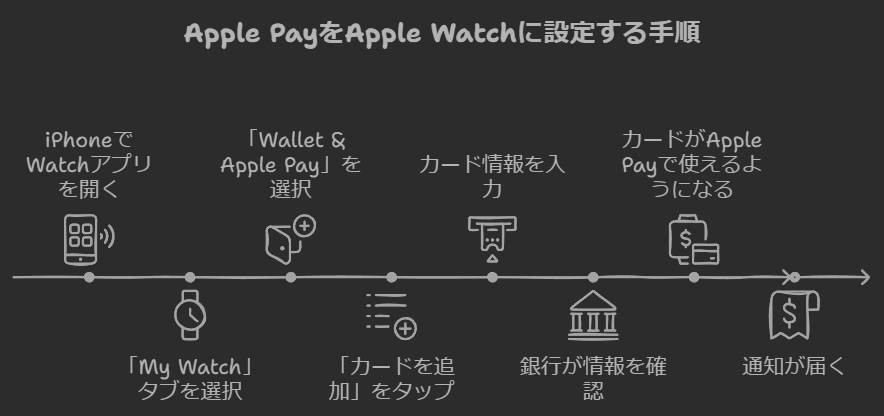
エクスプレスモード
Apple Payには、「Express Travel Card」という機能があります。
これは、対応する公共交通機関の読み取り機に近づくだけで自動的に動作するカードを設定することができます。
つまり、iPhoneやApple Watchのサイドボタンやホームボタンをダブルタップする必要がなく、どのカードを選択しても旅行代金の支払いに使えるということです。
非常に簡単で便利な機能ですね!
これで安心!iPhoneの使い方を知って、Apple Payを簡単に利用しよう
Apple Payを利用するためには、NFCと呼ばれる近距離通信技術が内蔵されたiPhone 6以降と、Touch IDまたはFace IDを使う必要があります。
Apple Payを使う時には、手持ちのiPhoneによって設定方法が違います。
お買い物の際には、指紋認証のTouch IDや顔認証のFace ID、もしくは暗証番号で取引の認証をする必要があります。
Touch ID搭載のiPhoneを使っている場合は、ホームボタンを2回タップすると、指紋認証ができます。
指をボタンにタッチしたまま、「非接触型リーダー」というメッセージが表示されるまで待ちます。
もし指紋が認識されなかった場合は、「パスコードで支払う」オプションを使うこともできます。
Face ID搭載のiPhoneを使っている場合は、右側のスリープ/スリープ解除ボタンを2回クリックすれば、Apple Payを使えます。認証はFace IDで行われますが、もし顔が認識されなかった場合は、「パスコードで支払う」オプションを選べます。
支払いが完了すると、「非接触型リーダー」というメッセージが再び表示されます。 メッセージが表示されたら、iPhoneを非接触型端末にかざすと、微細な振動または音が鳴ります(マナーモードの場合はPing音が聞こえます)。
これで支払いが完了し、レシートはWalletアプリに自動保存されます。
Apple Payを使うには、アプリを開く必要もディスプレイを起動する必要もありません。
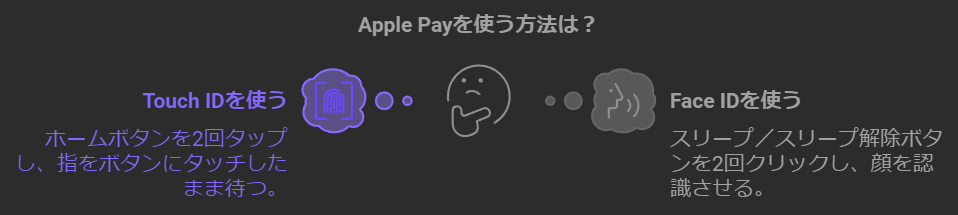
手軽さ満点!Apple Watchで使うApple Payの使い方
Apple WatchでApple Payを使うには、デジタルクラウンの隣にあるボタンを2回クリックします。
すると、Apple Watchの画面には、あなたがデフォルトで使う支払いカードが表示され、「非接触型リーダー to Pay」というメッセージも表示されます。
そして、支払い端末に近づけると、ウォッチからパルスと音が鳴り、支払いが完了したかどうかを確認できます。
他にも登録したカードがある場合、右から左に画面をスワイプすることで簡単に切り替えることができますよ。
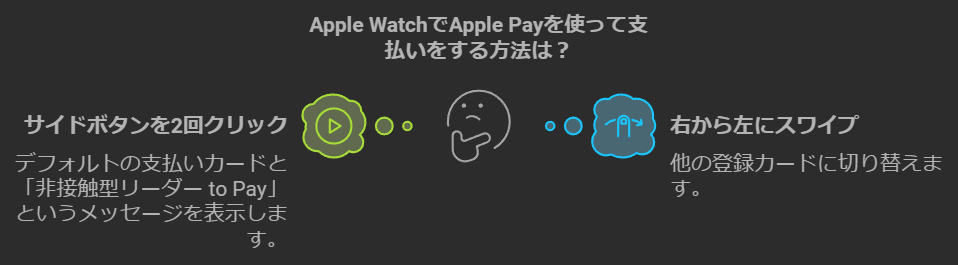
Apple Payのメインカード変更方法
アップルペイのメインカードを変更する方法は、超簡単です!最初に、あなたのiPhoneを手に取って、設定アプリを開きましょう。
アイコンの中から、「Wallet & Apple Pay」という項目を見つけて、タップしてください。そこに、「トランザクションのデフォルト」という項目があるので、使用したいカードを選択しましょう。
次に、「デフォルトのカード」という項目を選んで、既存のカードをタップして、新しいメインカードに設定したいカードを選びましょう。
これで完了です!お支払いの際には、新しいメインカード以外の別のカードも使えることを忘れずに!以上のステップを踏んで、アップルペイの使い勝手をさらに良くしましょう!
Apple Payに対応した端末は?
Apple Payは、以下のApple製端末で利用可能です!
- ・iPhone 6以降のモデル
- ・iPad Pro、iPad Air 2、iPad mini 3以降のモデル
- ・Apple Watch Series 1以降のモデル(ただし、iPhone 5以降とペアリングする必要があります)。
Apple Payは安全か?
Apple Payを使って買い物をすると、カード番号や取引情報が安全に保護されます。Apple Payでは、トークンという仕組みが使われていて、お客様のカード情報を直接扱うことはありません。
トークンは、Secure Elementという特別なチップに暗号化された形で保存されています。買い物をする際には、小売店や加盟店にトークンが渡され、お客様のカード番号は知られることはありません。
これにより、Apple Payを使うことで、買い物がより簡単かつ安全になるのです。
Walletアプリには、買い物履歴が保存されますが、カード番号などの個人情報は保管されません。
Apple Payは、あなたのプライバシーを守りながら快適な買い物体験を提供するために開発されました。
iPhoneやWatchを紛失したらどうする?
iPhoneやWatchをなくしたり盗まれたりすると、大変ショックですよね。でも、Apple Payを使っている場合、もっと怖くなります。
Apple Payでは、指紋や顔認証、パスコードなどが必要です。
だから、もしもあなたのiPhoneが見つかっても、パスコードを知らなければ誰もお金を使うことはできません。請求先住所やカードの下4桁は確認できるけど、それ以上の情報は見せないようになっています。
もしもデバイスが見つからない場合は、「Find My」アプリを別のiOSデバイスから使って、ロストモードにすることができます。
そうすると、iPhoneやWatchに保存してある情報はすべてロックされ、Apple PayやWalletに保存されている情報に他人がアクセスできなくなります。
さらに、「Find My」アプリを使うことで、iPhoneを消去することも簡単にできます。
















